視聴中の便利な機能
2画面で見る
本機は2つの異なる映像を同時に表示できます。
 を押し、ツールメニューを表示して「2画面」を選ぶ
を押し、ツールメニューを表示して「2画面」を選ぶ
- 画面右上に2画面メニューが表示されます。
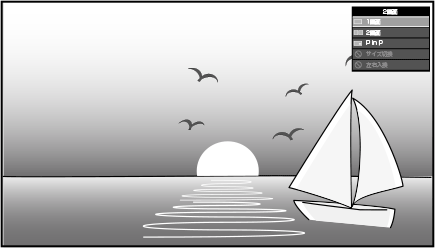
- 上下カーソルボタンで「2画面」を選んで
 を押す
を押す
- 2画面表示になります。
- 「操作切換」、「サイズ切換」、「左右入換」は、2画面表示のときに選べます。
- 2画面のとき、「♪」マークのある操作画面(⇒下記)は、チャンネルや入力の切り換え、音量調整ができます。
- 2画面で表示している場合、データ放送は左画面のみ表示できます。
- 2画面機能を入/切すると、まれに画面の映像が一瞬途切れた状態になることがあります。
- 2画面表示中に視聴予約が開始されたときは、1画面に戻ります。
2画面表示しているとき、次の操作はできません。 - ホームメニューの表示
- 番組表の表示
- 画面サイズの切り換え
- AVポジションの切り換え
- 画面の静止
- 右側画面でUSB-HDD再生 など
- テレビを営利目的または公衆に視聴させることを目的として、喫茶店、ホテル等にて、2画面機能を利用して表示を行うと、著作権法上で保護されている著作者の権利を侵害するおそれがありますので、ご注意ください。
- 2画面表示しているとき、表示される放送番組/接続機器の解像度により、映像補正の関係で、右側の画面やPinP小画面の映像がちらつく場合がありますが、故障ではありません。
ちらつきが気になる場合は、全画面でご視聴いただくか、左右入換操作により、左側画面でご視聴いただくことをおすすめします。
2画面表示の種類
- 「2画面」「PinP」があります。
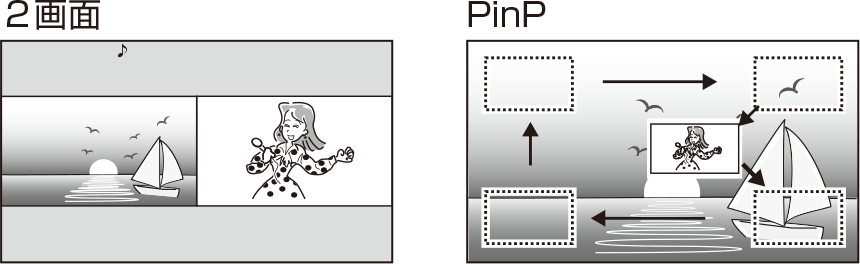
- 2画面のときは、「左右入換」を選ぶと左右の画面が入れ換わります。
- PinPのときは、上下左右カーソルボタンで小画面の位置を移動できます。
 を押すと、小画面が画面の4隅を移動します。また、「左右入換」を選ぶと大画面と小画面が入れ換わります。
を押すと、小画面が画面の4隅を移動します。また、「左右入換」を選ぶと大画面と小画面が入れ換わります。
- 「左右入換」をしても、「♪」マークの付いた操作画面(⇒下記)は変わりません。
- 複数の映像/音声のあるデジタル放送を大小2画面、PinP表示しているときに左右の画面を入れかえると、映像/音声はそれぞれ映像1/音声1に戻ります。(本体のスピーカーからは「♪」マークのついている側の音声が再生されます。)
- 「PinP」のとき、データ放送は表示されません。
- 「PinP」のとき、小画面にデジタル放送の字幕放送を選局しても字幕は表示されません。
画面のサイズを変える
- 「2画面」または「PinP」表示中、画面のサイズを変えることができます。
- 「2画面」表示中に
 を押し、ツールメニューから「2画面」を選ぶ
を押し、ツールメニューから「2画面」を選ぶ - 2画面メニューから、上下カーソルボタンで「サイズ切換」を選んで
 を押す
を押す - 左右カーソルボタンで画面サイズを変える
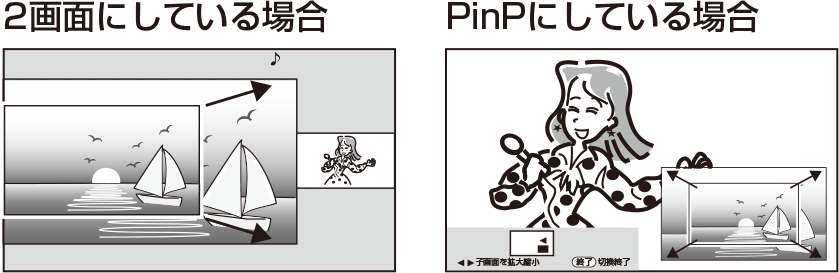
- 操作を終了する場合は、
 を押します。
を押します。 - 1画面に戻すには、
 を押します。
を押します。
2画面のうち操作する画面を選ぶ
- 2画面表示中に
 を押し、ツールメニューから「2画面」を選ぶ
を押し、ツールメニューから「2画面」を選ぶ - 2画面メニューから、上下カーソルボタンで「操作切換」を選んで
 を押し、操作画面を切り換える
を押し、操作画面を切り換える
- 上記操作を繰り返すたびに、「♪」マークが左/右に移動して、操作画面が切り換わります。
- 「♪」マークのある操作画面は、選局や音量調整ができます。
(「♪」が表示されている画面がファミリンク機器の場合は「選局キー」設定によっては選局操作しないことがあります。) - 1画面に戻すときは、
 を押してください。
を押してください。 - 「♪」マークのある画面が1画面表示されます。
- 右画面は、最後に右画面で選局していたチャンネルまたは外部入力が保持されます。
- 表示できる画面は、画面の左右、放送や入力、録画状態によって異なります。
右画面(小画面) 地上D BS/CS 外部入力 USB-HDD再生 左画面
(大画面)地上D × × ○ × BS/CS × × ○ × 外部入力 ○ ○ × × USB-HDD再生 × × ○ ×
- USBメモリーは2画面表示できません。